So setzen Sie Ihren Windows 10-PC zurück
Aktualisiert Marsch 2023: Erhalten Sie keine Fehlermeldungen mehr und verlangsamen Sie Ihr System mit unserem Optimierungstool. Holen Sie es sich jetzt unter - > diesem Link
- Downloaden und installieren Sie das Reparaturtool hier.
- Lassen Sie Ihren Computer scannen.
- Das Tool wird dann deinen Computer reparieren.
Windows 10 bietet eine einfache Möglichkeit, Ihren Windows 10-Desktop, -Laptop oder -Tablet mit wenigen Klicks zurückzusetzen. Mit der Funktion ‚PC zurücksetzen‘ können Sie Windows 10 zurücksetzen, indem Sie persönliche Dateien behalten oder persönliche Dateien entfernen.
Was passiert, wenn Sie Ihren Windows 10-PC zurücksetzen?
Der Reset-PC installiert das Windows 10-Betriebssystem neu, speichert oder entfernt persönliche Dateien je nach Anforderung, entfernt alle von Ihnen installierten Apps, klassischen Programme sowie Treiber, entfernt alle Änderungen, die Sie an den Windows 10-Einstellungen vorgenommen haben, und entfernt auch Apps Ihr PC-Hersteller installiert (wenn Sie ein Upgrade von Windows 7/8 auf Windows 10 durchgeführt haben). Wenn auf Ihrem PC Windows 10 vorinstalliert ist, werden alle von Ihrem PC-Hersteller installierten Apps während des Vorgangs zum Zurücksetzen des PCs neu installiert.
Das Zurücksetzen eines Windows 10-PCs ist relativ einfach, kann jedoch bis zu ein oder zwei Stunden dauern, bis der Auftrag abgeschlossen ist.
Befolgen Sie die folgenden Anweisungen ohne Abweichung, um Ihren Windows 10-PC erfolgreich zurückzusetzen.
Wichtige Hinweise:
Mit diesem Tool können Sie PC-Problemen vorbeugen und sich beispielsweise vor Dateiverlust und Malware schützen. Außerdem ist es eine großartige Möglichkeit, Ihren Computer für maximale Leistung zu optimieren. Das Programm behebt häufige Fehler, die auf Windows-Systemen auftreten können, mit Leichtigkeit - Sie brauchen keine stundenlange Fehlersuche, wenn Sie die perfekte Lösung zur Hand haben:
- Schritt 1: Laden Sie das PC Repair & Optimizer Tool herunter (Windows 11, 10, 8, 7, XP, Vista - Microsoft Gold-zertifiziert).
- Schritt 2: Klicken Sie auf "Scan starten", um Probleme in der Windows-Registrierung zu finden, die zu PC-Problemen führen könnten.
- Schritt 3: Klicken Sie auf "Alles reparieren", um alle Probleme zu beheben.
Methode 1 – Setzen Sie Windows 10 zurück, indem Sie persönliche Dateien
aufbewahren
Methode 2 – Setzen Sie Windows 10 zurück, indem Sie persönliche Dateien löschen.
Methode 1 von 2
Setzen Sie den Windows 10-PC zurück, indem Sie persönliche Dateien
aufbewahren
Diese Methode ist hilfreich, wenn Sie Windows 10 neu installieren möchten, ohne Dateien zu verlieren .
Schritt 1: Öffnen Sie die Einstellungen-App, indem Sie auf das entsprechende Symbol im linken Bereich des Startmenüs klicken oder gleichzeitig die Tasten Windows-Logo und I (Windows-Logo + I) drücken.
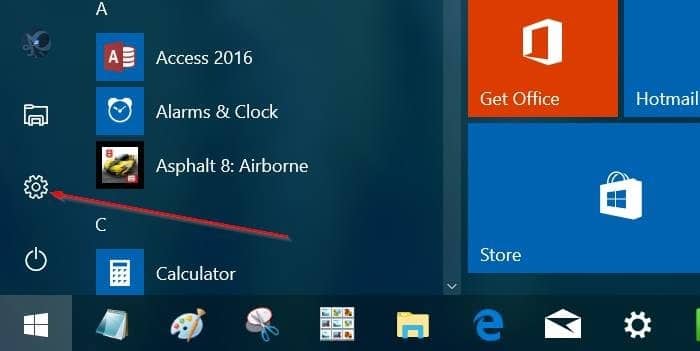
Schritt 2: Klicken Sie auf Aktualisieren \u0026 amp; Sicherheitssymbol .
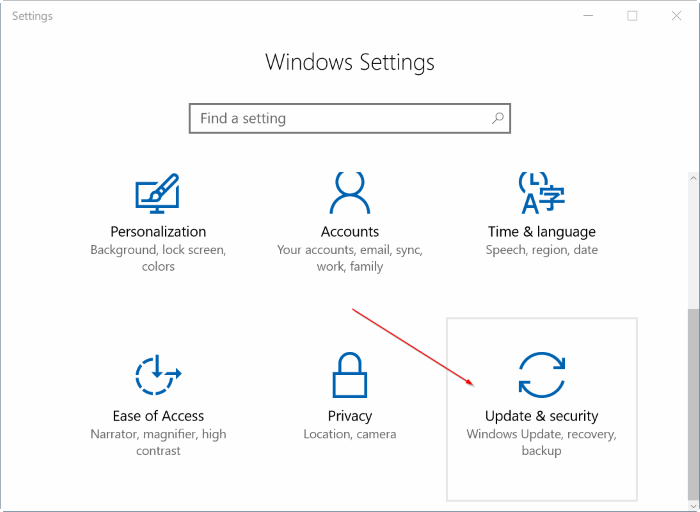
Schritt 3: Klicken Sie nun auf das Symbol Wiederherstellung , um die Option PC zurücksetzen anzuzeigen.
Schritt 4: Klicken Sie unter Diesen PC zurücksetzen auf die Schaltfläche Erste Schritte , um einen Optionsbildschirm auszuwählen.
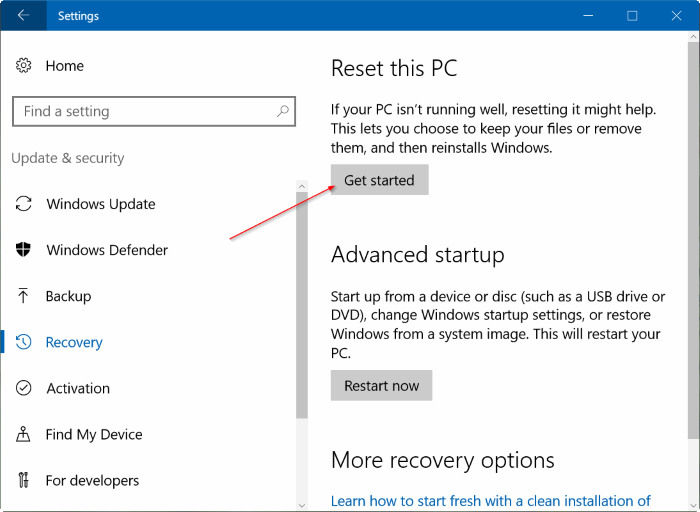
Schritt 5: Der Bildschirm Option auswählen bietet zwei Optionen:
# Behalte meine Dateien
# Alles entfernen
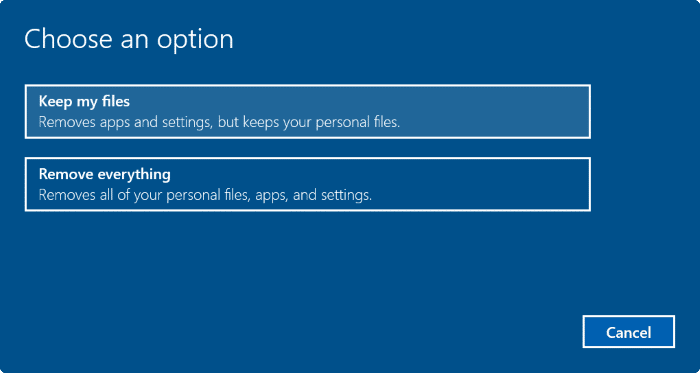
Da Sie Ihre persönlichen Dateien wie Dokumente und Bilder nicht löschen möchten, müssen Sie auf die erste Option mit der Bezeichnung ‚Meine Dateien behalten‘ klicken.
Schritt 6: Als Nächstes wird die Liste der Apps angezeigt, die beim Zurücksetzen des PCs entfernt werden. Klicken Sie auf die Schaltfläche Weiter , um fortzufahren.
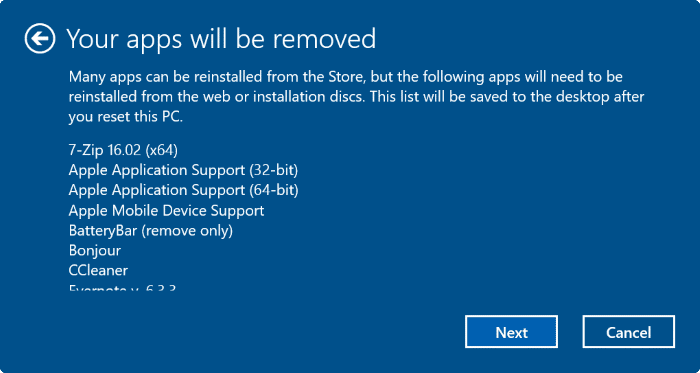
Schritt 7: Möglicherweise wird der folgende Warnbildschirm angezeigt, wenn Sie kürzlich ein Upgrade von Windows 7/8 / 8.1 auf Windows 10 oder ein Upgrade von einem alten Build von Windows 10 auf den neuesten Build durchgeführt haben. Klicken Sie auf die Schaltfläche Weiter , um zum nächsten Bildschirm zu gelangen.
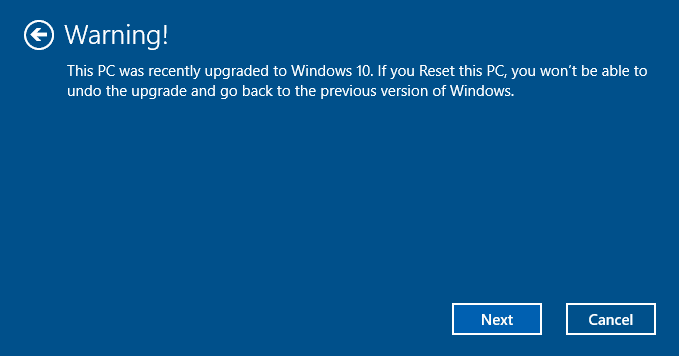
Schritt 8: Wenn Sie schließlich den Bildschirm Bereit zum Zurücksetzen dieses PCs sehen, klicken Sie auf die Schaltfläche Zurücksetzen , um Ihren PC neu zu starten und den zu starten PC-Job zurücksetzen. Der Vorgang kann bis zu einer Stunde dauern, jedoch weniger als 20 Minuten, wenn Sie Windows 10 auf einer SSD installiert haben.
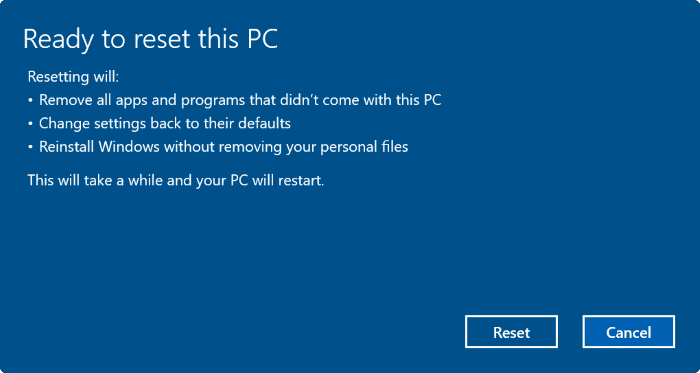
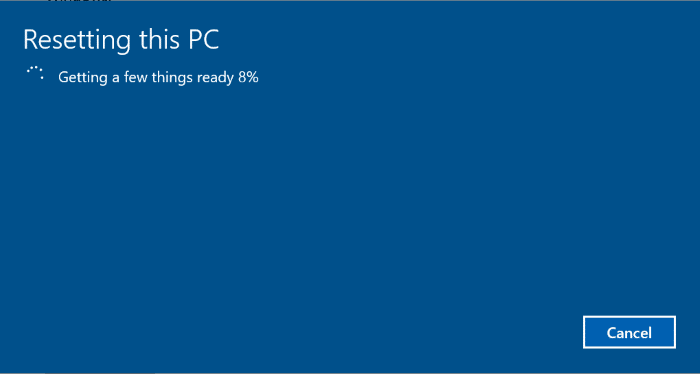

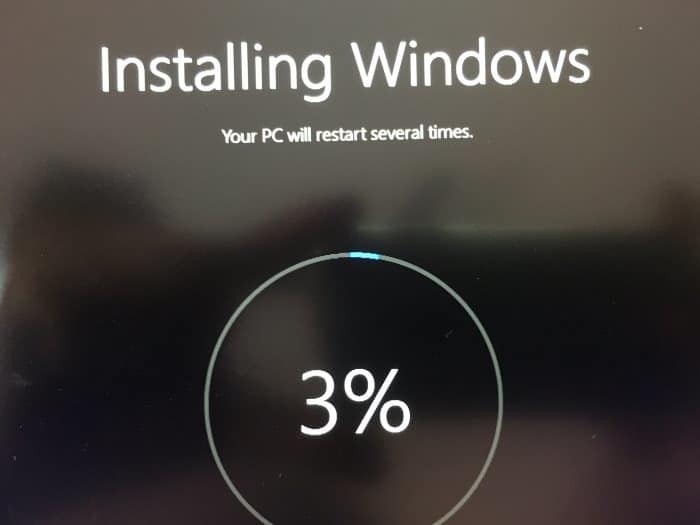
Schritt 9: Nach Abschluss des Rücksetzvorgangs wird der Sperrbildschirm angezeigt. Klicken Sie auf den Sperrbildschirm und geben Sie Ihr Benutzerkontokennwort ein, um Ihren Windows 10-Desktop in wenigen Sekunden anzuzeigen.
Methode 2 von 2
Setzen Sie Windows 10 zurück, indem Sie alles entfernen
Schritt 1: Öffnen Sie die App Einstellungen und navigieren Sie zu Update \u0026 amp; Sicherheit \u0026 gt; Wiederherstellung .
Schritt 2: Klicken Sie unter Diesen PC zurücksetzen auf die Schaltfläche Erste Schritte .
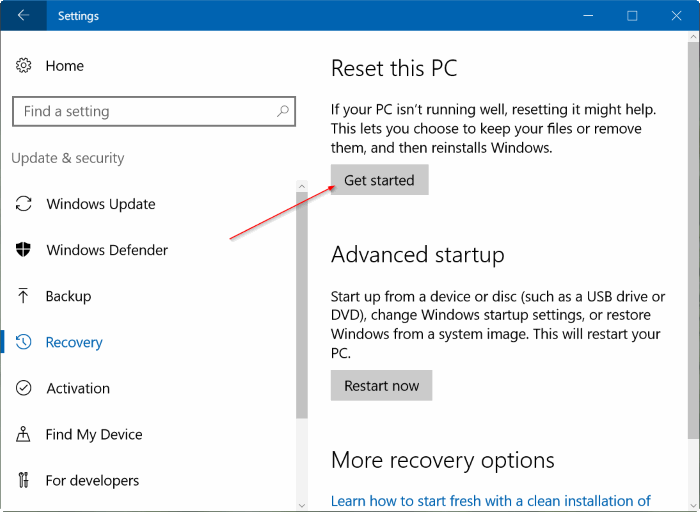
Schritt 3: Wenn der Bildschirm Option auswählen angezeigt wird, klicken Sie auf die Option Alles entfernen .
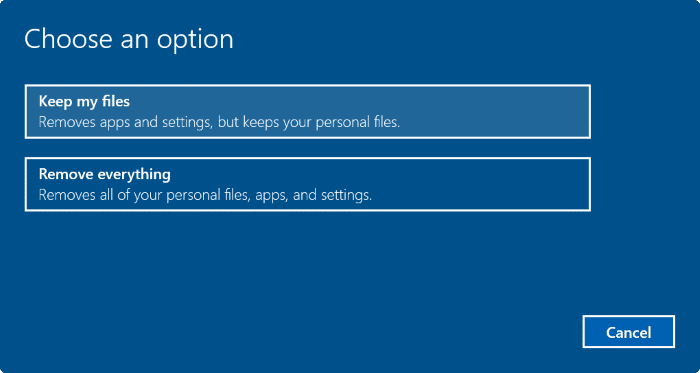
Schritt 4: Wenn Ihr PC über zwei oder mehr Laufwerke verfügt, wird der folgende Bildschirm „ Ihr PC verfügt über mehr als ein Laufwerk “ mit zwei Optionen angezeigt:
# Nur das Laufwerk, auf dem Windows installiert ist
# Alle Laufwerke
Wir empfehlen, auf die erste Option mit der Bezeichnung Nur das Laufwerk zu klicken, auf dem Windows installiert ist , da die andere Option alles von allen Laufwerken löscht.
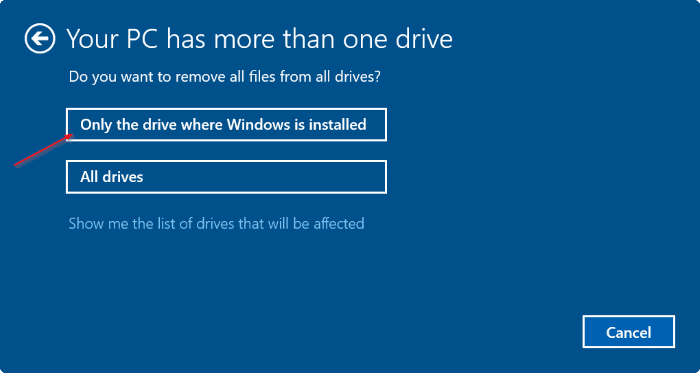
Verwenden Sie die Option Alle Laufwerke nur, wenn Sie alle Daten von allen Laufwerken gesichert haben oder planen, Ihren PC zu verkaufen oder zu spenden. Klicken Sie auf den Link Liste der betroffenen Laufwerke anzeigen, um eine Liste der betroffenen Laufwerke anzuzeigen, wenn Sie auf die Option Alle Laufwerke klicken.
Klicken Sie auf Nur das Laufwerk, auf dem Windows installiert ist, um fortzufahren.
Schritt 5: Als Nächstes wird der Bildschirm „ Möchten Sie auch die Laufwerke reinigen? “ angezeigt.
Klicken Sie hier auf Entfernen Sie einfach meine Dateien , wenn Sie Windows 10 durch Löschen von Dateien schnell zurücksetzen möchten. Verwenden Sie die andere Option mit der Bezeichnung Dateien entfernen und bereinigen Sie das Laufwerk, wenn Sie alle Dateien sicher löschen möchten. Diese Option ist praktisch, wenn Sie Ihren PC verkaufen oder spenden möchten und nicht möchten, dass andere Ihre Dateien abrufen.
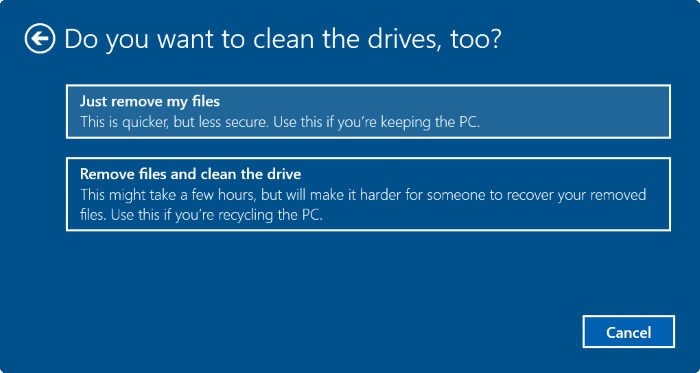
Schritt 6: Möglicherweise wird der folgende Warnbildschirm angezeigt, wenn Sie kürzlich (in den letzten 30 Tagen) ein Upgrade auf Windows 10 oder kürzlich von einem früheren Build von Windows 10 auf den neuesten Build durchgeführt haben.
Klicken Sie auf die Schaltfläche Weiter , um fortzufahren.
Schritt 7: Schließlich wird der Bildschirm Bereit zum Zurücksetzen dieses PCs angezeigt, auf dem Sie auf die Schaltfläche Zurücksetzen klicken müssen, um Ihren PC neu zu starten und beginnen Sie mit dem Zurücksetzen Ihrer Windows 10-Installation.
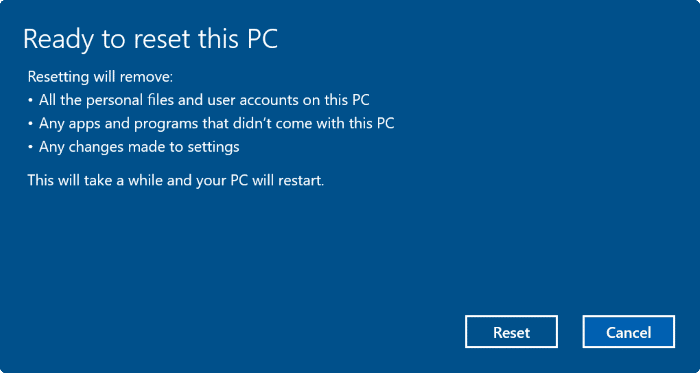
Abhängig von der von Ihnen ausgewählten Option und der Größe der Daten kann der Vorgang 20 bis 120 Minuten dauern.
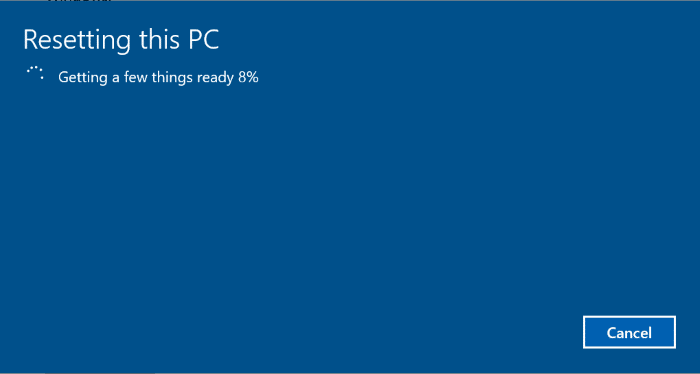

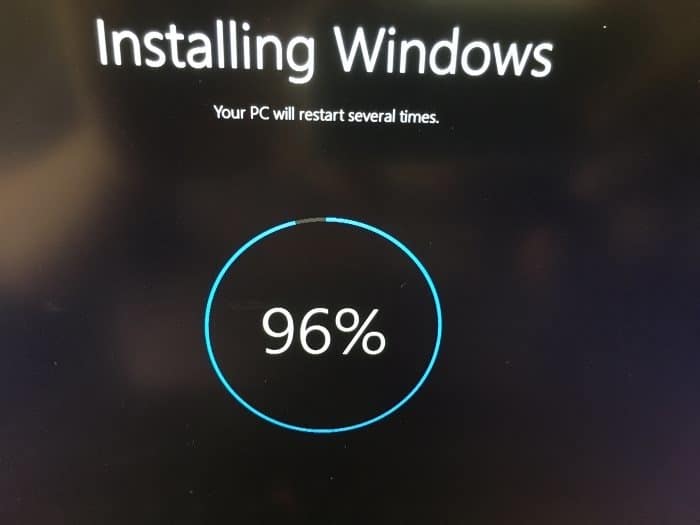
Schritt 8: Nach dem Zurücksetzen wird der Sperrbildschirm von Windows 10 angezeigt. Drücken Sie die Eingabetaste oder klicken Sie auf den Sperrbildschirm und geben Sie Ihr Benutzerkontokennwort ein, um den Desktop anzuzeigen.

